经验直达:
- wps单元格式日期的设置问题
- wps表格如何添加年份
- wps表格中有出生日期怎么计算年龄
一、wps单元格式日期的设置问题
【wps表格如何添加年份 wps单元格式日期的设置问题】EXCEL中日期都是以序列号表示的,1900年1月1日为序列号1,7417年3月13日的序列号为2015116,因为这两者之间相差2015115天 。所以如果输入的是数值,转换为日期,数值都是当成序列号来转换的 。(日期格式转为常规,也是转为序列号)
日期格式的输入是以“/”或“-”来分隔年月日的,当年的年份可以省略,所以“2015-11-6”这样的输入方式表示的就是日期,而“2015116”这样的方式输入的就是数值(可当成日期的序列号) 。
如一定需要自定义格式的话,输入8位数字,自定义类型为:0000-00-00,这此时真实值还是8位数,只是显示为日期方式,要改为日期,可用公式:=TEXT(A1,"0000-00-00"),此乃文本格式,=--TEXT(A1,"0000-00-00")转为序列号,设置为日期格式,就可真正成为2015年11月6日了 。
二、wps表格如何添加年份
在制作WPS表格中,我们经常需要在表格中添加当前日期或者时间,大多时候我们可能会选择手动输入日期或时间 。但是在我们的WPS表格中,可以快速的填入日期、时间 。其具体操作步骤如下:
开启分步阅读模式
工具材料:
WPS办公软件
操作方法
01
在桌面上双击WPS表格的快捷图标,打开WPS表格这款软件,进入其操作界面,如图所示:
02
进入表格主界面后,鼠标左键选中需要填充日期的单元格 。然后在键盘中按住“Ctrl ; ”键 , 可以发现单元格中日期就填充成功了,如图所示:
03
然后,同样选中需要填充时间的单元格 。然后在键盘上按住“Ctrl ' ”键,即可实现表格的时间填充 , 如图所示:
04
如果需要调整日期格式,首先鼠标选中该日期的单元格,然后点击鼠标右键,在菜单栏中选择“设置单元格格式”选项,如图所示:
05
在新弹出的“单元格格式”选项中,找到下方“数字”选项,在下面分类中选择“日期”,在旁边的日期格式类型中选择一种合适的类型 , 点击下方“确认”选项,如图所示:
06
点击“确认”后,返回到主界面,可以发现单元格中日期格式就调整为我们所设置的了,如图所示:
07
接下来进行“时间”格式的调整,同样的在“单元格格式”对话框中选择“数字”,在类型里面选择“时间”,在旁边选择自己需要的时间类型,然后点击下方“确认”选项,如图所示:
08
点击“确认”选项后,返回到表格主界面,发现单元格中的时间格式就调整为我们所设置的了,如下图所示:
三、wps表格中有出生日期怎么计算年龄
wps表格中有出生日期,计算年龄可按照以下步骤进行:
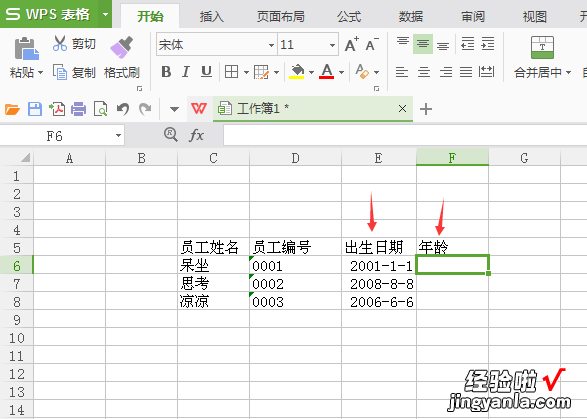
1、打开wps表格 , 设置年龄列 。
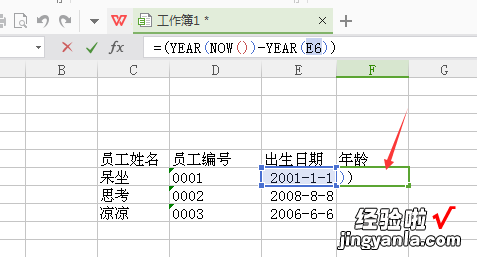
2、在需要计算年龄的单元格中,输入 =(YEAR(NOW())-YEAR(E6)) , 按 Enter 。
注:使用year函数,直接返回要查找的年份 。
公式中的E6代表出生日期所在单元格的位置 。可以根据实际表格调整 。
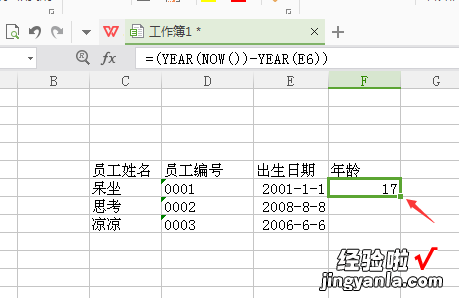
3、得出想要计算的年龄 。对需要计算的其他单元格,使用填充功能 。拖动单元格右下角的小正方形,填充格式 。

4、得出所有需要计算的年龄 。
拓展资料
在wps表格中,可以使用函数公式使得数据的计算、使用更为方便 。计算年龄可以使用year函数,对日期表格使用year函数之后,会直接返回要查找的年份 。
使用函数公式的时候,单击将要在其中输入公式的单元格,键入=(等号),若点击了“公式-插入函数”按钮 , WPS 表格将插入一个等号,接着输入公式内容,按Enter键 。
